この記事は最終更新日から1年以上が経過しています
- 投稿日:2024/04/21
- 更新日:2024/05/13

この記事は約3分で読めます
要約
OptionキーってMac特有のキーでWindowsのaltキーともちょっと違う感じですよね。今回はOptionキーでできる事を紹介します!
Optionキーを使いこなそう!
Mac特有のキーといえばOptionキーだと思います。
😂「Windowsには無かった、そしていつ使うんかわからん(泣)」
そんな人も多いと思います。
というわけで今回は、Optionキーの便利な使い方に付いて紹介していきます。
別段ムズカシイ設定とかがあるわけじゃないんで試してみて下さい。
ボタン一つでコピー
例えばコピペといえばCommand+C、Vで簡単にできますが、Optionキーを使ってもコピペができるんです。
 画像ファイル何かを、選択してOptionキーを押しながらドラッグ&ドロップします。
画像ファイル何かを、選択してOptionキーを押しながらドラッグ&ドロップします。
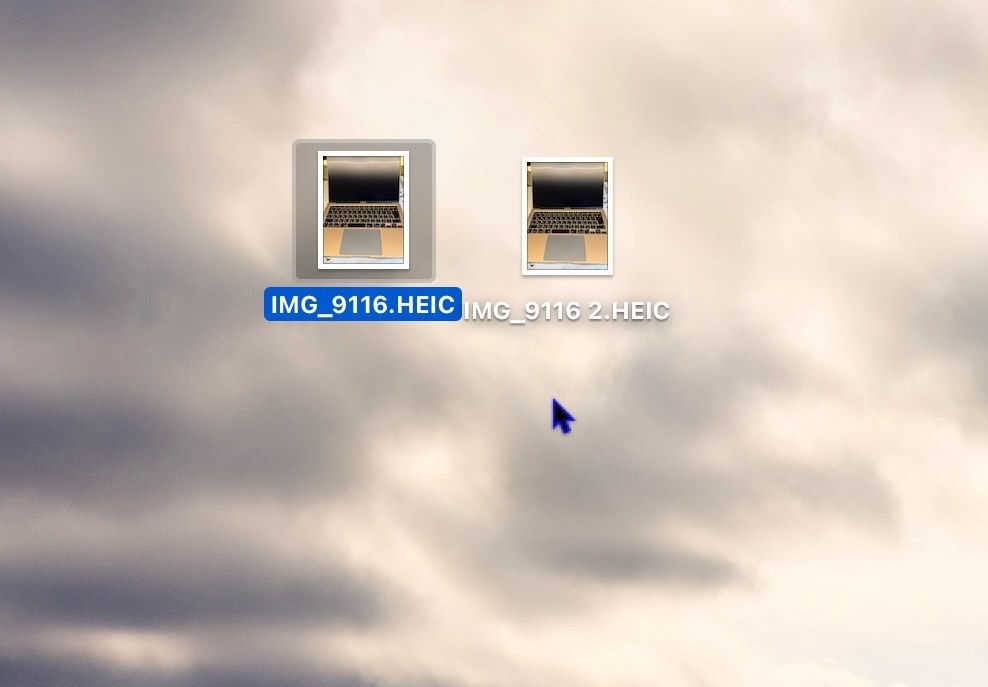 もちろん文章なども同じ様にOptionを押しながらコピペができます!
もちろん文章なども同じ様にOptionを押しながらコピペができます!
特殊文字を打つ
普通にキーボードを端から打つと
ASDFGHJKL となりますが、これをOptionキーとともに打つと
Åß∂ƒ©˙∆˚¬ と特殊文字を打つことができます。(顔文字に使うやつですね!)
特殊文字の一覧についてはキーボードビューアから見れます。

続きは、リベシティにログインしてからお読みください







